怎样快速删除电脑桌面上顽固的文件夹?一键教程来帮你!
作者:佚名 来源:未知 时间:2025-02-16
在日常生活中,电脑已经成为我们不可或缺的工具,无论是工作、学习还是娱乐,都离不开它。而在使用电脑的过程中,我们经常会遇到需要整理桌面、删除不再需要的文件夹的情况。对于初学者来说,如何正确且安全地删除电脑桌面上的一个文件夹,可能还是一个需要学习的技能。下面,我们就来详细讲解一下这个过程,确保每个人都能轻松掌握。
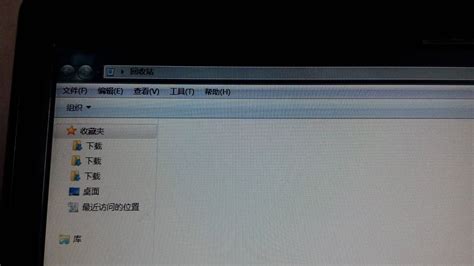
首先,我们需要明确一点:删除文件夹是一个不可逆的操作,一旦删除,文件夹及其内部的所有文件都将被永久移除(除非你有备份或者使用了某些恢复软件)。因此,在动手之前,请务必确认该文件夹及其内容确实不再需要,以免误删重要资料。

一、准备工作
在开始删除操作之前,建议先做好以下准备工作:
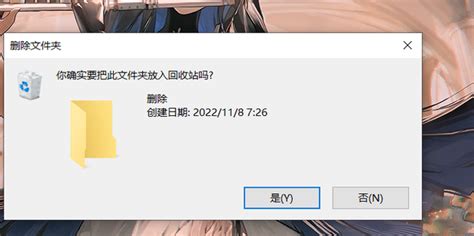
1. 备份重要文件:如果文件夹中包含有重要文件,建议先将其复制到其他位置进行备份。你可以将这些文件复制到硬盘的其他分区、U盘、移动硬盘或者云存储中。
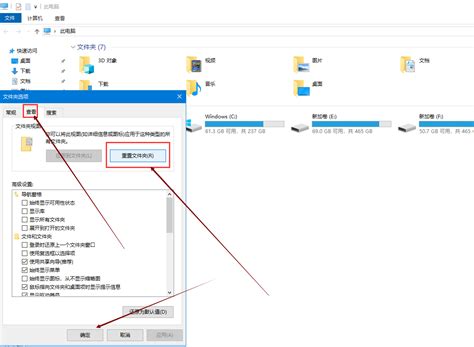
2. 关闭相关程序:如果文件夹中有文件正在被某个程序使用,可能会导致删除失败。因此,在删除之前,最好先关闭可能使用该文件夹中文件的程序。
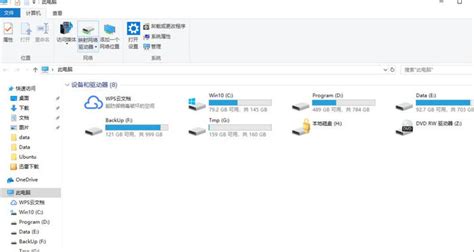
3. 整理桌面:如果桌面上的图标很多,可以先整理一下,以便更容易找到要删除的文件夹。
二、通过鼠标删除文件夹
这是最常见、最简单的一种删除方式,适用于大多数情况。
1. 找到目标文件夹:首先,打开你的电脑桌面,仔细查找你要删除的文件夹。通常,文件夹的图标是一个带有名称的矩形框。
2. 选中文件夹:用鼠标左键单击该文件夹,使其处于选中状态。此时,文件夹的名称会高亮显示。
3. 执行删除操作:
方法一:直接按键盘上的“Delete”键。此时,系统会弹出一个确认对话框,询问你是否确定要删除该文件夹及其所有内容。点击“是”即可。
方法二:右键单击选中的文件夹,会弹出一个菜单。在这个菜单中,选择“删除”选项。同样,系统会弹出一个确认对话框,点击“是”确认删除。
4. 清空回收站(可选):删除后,文件夹会被移动到回收站中。如果你确定不再需要这些文件,可以右键单击回收站图标,选择“清空回收站”来彻底删除它们。
三、通过键盘快捷键删除文件夹
除了使用鼠标,你还可以通过键盘快捷键来删除文件夹,这在某些情况下可能更加高效。
1. 选中文件夹:同样,先用鼠标左键单击文件夹,使其处于选中状态。
2. 使用快捷键删除:按下键盘上的“Ctrl+D”组合键(在某些系统上可能是“Ctrl+Shift+Delete”,但这通常会直接删除而不经过回收站)。不过,需要注意的是,这种快捷键组合在某些操作系统或特定设置下可能不起作用,最常见且通用的还是直接使用“Delete”键。
3. 确认删除:系统会弹出一个确认对话框,询问你是否确定要删除该文件夹及其所有内容。点击“是”进行确认。
四、通过文件资源管理器删除文件夹
虽然桌面上的文件夹可以直接通过桌面图标删除,但你也可以通过文件资源管理器来找到并删除它们,这种方式在某些情况下可能更加直观。
1. 打开文件资源管理器:你可以通过快捷键“Win+E”或者点击任务栏上的文件资源管理器图标来打开它。
2. 定位到桌面:在文件资源管理器的左侧导航栏中,找到并点击“桌面”选项,这样你就可以在右侧窗口中看到桌面上的所有文件和文件夹了。
3. 找到并选中目标文件夹:在右侧窗口中,找到你要删除的文件夹,并用鼠标左键单击它使其选中。
4. 执行删除操作:右键单击选中的文件夹,选择“删除”选项,或者按下键盘上的“Delete”键。系统会弹出一个确认对话框,点击“是”确认删除。
五、注意事项
在删除文件夹的过程中,有几点需要注意:
1. 确认删除内容:在点击“是”确认删除之前,请再次确认你要删除的文件夹及其内容确实不再需要。一旦删除,就无法通过简单的操作恢复了。
2. 权限问题:有时候,你可能会遇到无法删除文件夹的情况,这可能是因为你没有足够的权限。此时,你可以尝试以管理员身份运行文件资源管理器或删除程序(右键单击程序图标,选择“以管理员身份运行”)。
3. 文件夹正在使用中:如果文件夹中的文件正在被某个程序使用,可能会导致删除失败。此时,你可以先关闭该程序,或者重启电脑后再尝试删除。
4. 使用第三方软件:如果以上方法都无法删除文件夹,你可以考虑使用第三方文件删除软件,如Unlocker、IObit Uninstaller等。这些软件通常能够强制删除被占用或无法删除的文件夹。
六、总结
删除电脑桌面上的一个文件夹其实并不复杂,只要按照上述步骤操作,就能轻松完成。不过,在删除之前,请务必确认要删除的内容确实不再需要,以免误删重要资料。同时,也要注意权限问题和文件夹正在使用中的情况,确保删除操作能够顺利进行。希望这篇文章能帮助你更好地掌握删除文件夹的技能,让你的电脑使用更加得心应手。
- 上一篇: 探索魔兽世界:揭秘通往黑石深渊的神秘路线
- 下一篇: 如何通过QQ昵称查找QQ号

































